Google Docs è la principale app web di elaborazione testi. Chiunque abbia un account Google può utilizzarlo completamente senza bisogno di alcun tipo di abbonamento.
Include molte delle funzionalità che troverai in Word, incluso uno strumento di struttura. Ciò consente agli utenti di navigare in documenti più lunghi facendo clic su intestazioni e testo formattato in una barra laterale Struttura, che è simile alla Vista struttura di Word.
Come si ottiene lo schema su Google Docs?
- Innanzitutto, apri Google Documenti in una barra laterale.
- Quindi apri un documento vuoto o salvato a cui aggiungere una struttura.
- Clicca il Visualizza menù.
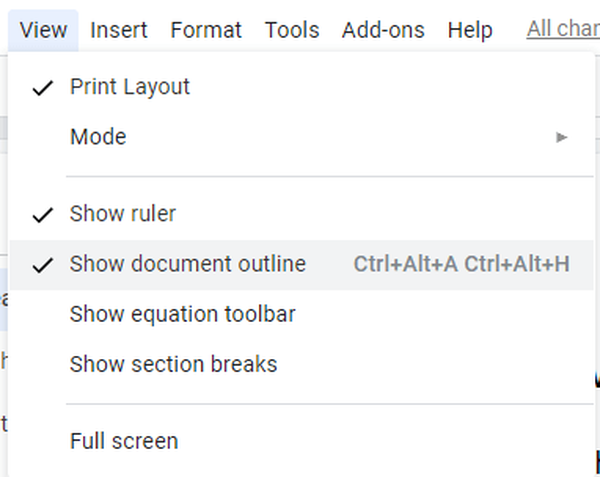
- Quindi seleziona il file Mostra struttura del documento opzione se non è selezionata. Quell'opzione aprirà la barra laterale Struttura mostrata direttamente sotto.
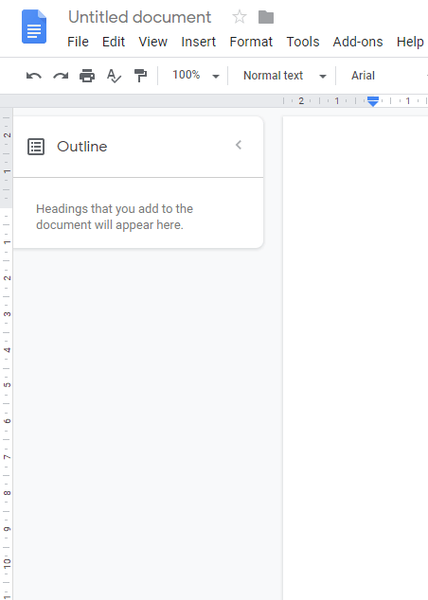
- Quindi puoi aggiungere contorni ai documenti con le opzioni di formattazione dell'intestazione. Per fare ciò, seleziona del testo all'interno del documento con il cursore da includere nella barra laterale Struttura.
- Clicca il Stili menu a discesa mostrato direttamente sotto.
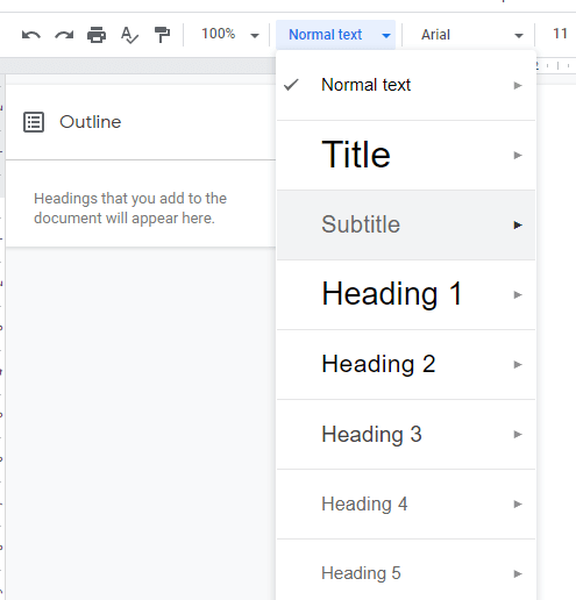
- Selezionare Intestazione 1 nel menu a discesa Stili. Ciò formatterà il testo selezionato con l'intestazione selezionata e lo aggiungerà alla barra laterale Struttura come mostrato di seguito.

- È possibile aggiungere diversi livelli di struttura selezionando sottotitoli più piccoli. Seleziona una seconda stringa di testo a cui applicare la formattazione dell'intestazione.
- Quindi fare clic su Stili, e seleziona Intestazione 2 sul menu. L'intestazione 2 aggiungerà un livello di struttura secondario alla barra laterale come mostrato direttamente sotto.
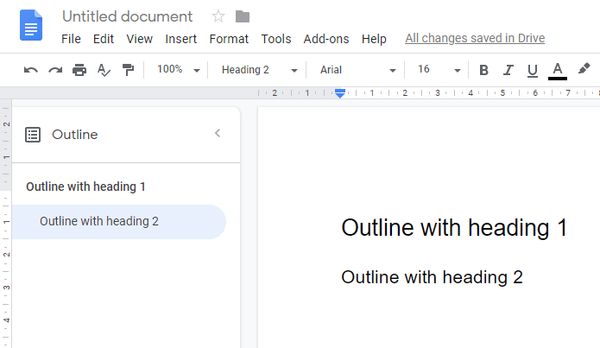
- Inoltre, puoi aggiungere del testo di struttura alla barra laterale Struttura applicando la formattazione in grassetto, corsivo e sottolineato. Per farlo, seleziona del testo nel documento; e quindi fare clic su Grassetto, Corsivo, o Sottolineare pulsante.
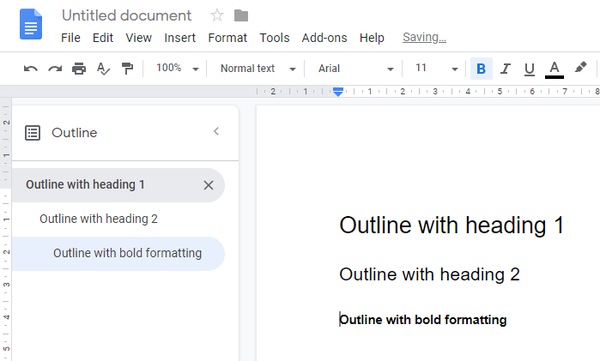
- Quindi puoi fare clic sui titoli nella barra laterale Struttura per passare a quel testo nel documento.
- Per rimuovere un'intestazione dalla barra laterale Struttura, selezionala e fai clic su Rimuovi dal contorno opzione.
- È possibile chiudere la barra laterale Struttura facendo clic su Chiudi la struttura del documento pulsante mostrato direttamente sotto.
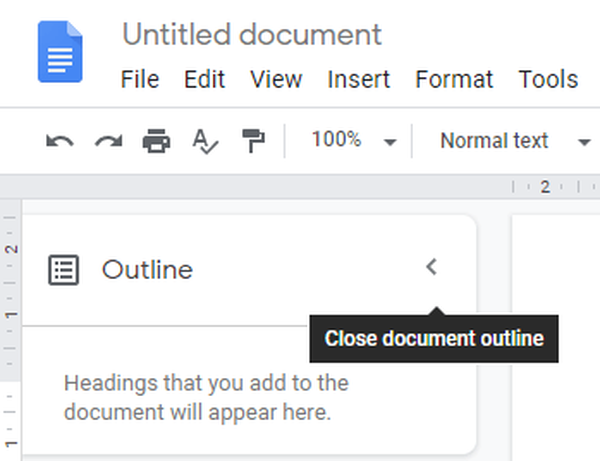
- Puoi fare clic su Mostra pulsante struttura documento per mostrare la barra laterale.
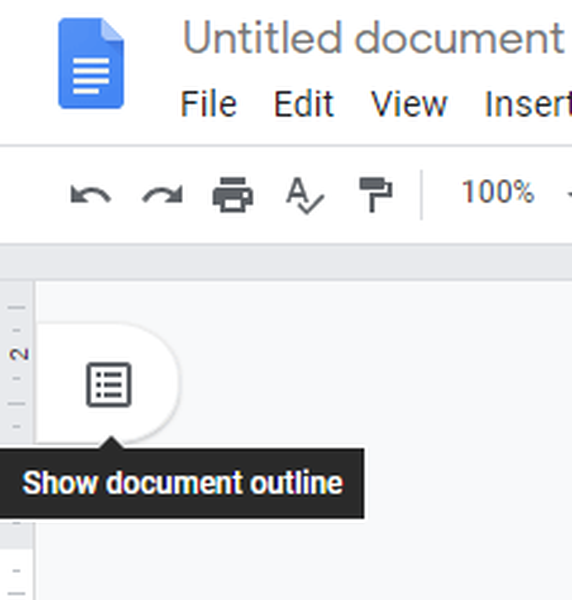
Quindi, è così che puoi aggiungere una struttura a un documento di Google Docs. Quindi puoi navigare nel documento più velocemente facendo clic sulle intestazioni della struttura nella barra laterale invece di scorrerlo con la barra di scorrimento.
Se hai ulteriori domande o suggerimenti, puoi lasciarli nella sezione commenti qui sotto.
ARTICOLI CORRELATI DA VERIFICARE:
- 3 modi per creare fantastici bordi su Google Docs
- Come disattivare la numerazione automatica in Word e Google Docs
- Come ingrandire i periodi su Google Docs
- documenti Google
 Friendoffriends
Friendoffriends



